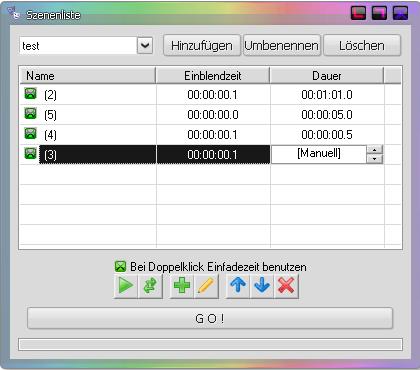Keine Bearbeitungszusammenfassung |
Keine Bearbeitungszusammenfassung |
||
| Zeile 27: | Zeile 27: | ||
*Die Szenen müssen mit einem Häkchen markiert sein (ansonsten sind sie deaktiviert) <br> | *Die Szenen müssen mit einem Häkchen markiert sein (ansonsten sind sie deaktiviert) <br> | ||
{{BoxHinweis | |||
|Text = Ggfs. [[HTP]] in [[Programmkonfiguration]] ausschalten (hängt von der Szenendefinition ab). | |||
}} | |||
==Tipps== | ==Tipps== | ||
Version vom 29. Juni 2012, 21:21 Uhr
| Szenenliste DMXC2 |
Hinweis:
{{{1}}}
Überblick
Mit dem Szenentool (Szenenliste) definiert man den zeitlichen Ablauf der Show, dies ist das Regiezentrum für die cues! Ihre Show ist eine Folge von Einzelszenen, denen man jeweils eine Einblendzeit und Dauer zuordnet. Jede Szene ist durch die DMX-Werte ausgewählter Kanäle definiert.
Beschreibung
Das Szenentool verwenden Sie z.B. bei Theater-Anwendungen und überall dort, wo es ausreicht, einfache Szenen nach einer bestimmten Dauer weiterzuschalten. Das Szenentool arbeitet erheblich weniger ressourcenbelastend als das Effekttool. Die Szenenliste wird immer sequentiell abgearbeitet, und zwar ab der Szene, die gerade markiert ist. Zum Anfang des Stückes muss also der erste Eintrag markiert sein (sollte er beim Öffnen des Tools auch sein).
Bedienelemente
Damit der "GO"-Button funktionieren kann, müssen folgende Bedingungen erfüllt sein:
- Die Szenenliste muss wiedergegeben werden (also "Play") *die jeweilige Szene muss als Dauer "Manuell" haben (Zeit auf Null einstellen und dann noch eine Zehntel reduzieren). Ist eine Dauer eingestellt, wird diese berücksichtigt, was ja auch ganz praktisch sein kann (um z.B. eine Sequenz von Lichtstimmungen mit festen Zeiten laufen zu lassen und erst später wieder manuell zur nächsten Szene zu schalten).
- Die Szenen müssen mit einem Häkchen markiert sein (ansonsten sind sie deaktiviert)
| |
Ggfs. HTP in Programmkonfiguration ausschalten (hängt von der Szenendefinition ab). |
Tipps
- In die Szenenliste können neben einfachen Szenen auch Befehle, Bewegungsszenen usw. eingefügt werden. Wenn man auf das grüne Plus-Zeichen klickt, hat man die Auswahl, welche Art von Element man einfügen möchte. Über die Auswahl "Befehl" kann man auch einen Effekt starten oder stoppen. Wenn man je einen Befehl für Start und Stop hintereinander einfügt, können Effekte genau zum richtigen Zeitpunkt gestartet oder gestoppt werden, alternativ kann gleich der Start/Stop-Modus verwendet werden.
- Folgendermaßen kann man Szenenlisten so konfigurieren, das beim Rrreichen des Endes einer Liste die nachfolgende aktiviert und gestartet wird: Am Ende jeder Szenenliste ist eine Befehlsszene mit dem Befehl "Szenenliste -> Nächste -> Start" einzufügen.
neu in Version 2.11
- Drag&Drop wie bei Effekten hinzugefügt
- Button zum Scrollen zu aktiver Szene hinzugefügt, Farbauswahl für Einträge hinzugefügt
Links und Referenzen
- früherer Wiki-Artikel: http://www.dmxcontrol.de/wiki/Szenentool
- Tutorial: [| Szene speichern]